Daptar eusi
Tutorial ngécéskeun kacangan sareng baut fungsi Excel MONTH sareng EOMONTH. Anjeun bakal mendakan sababaraha conto rumus anu nunjukkeun kumaha cara nimba bulan ti tanggal dina Excel, kéngingkeun dinten kahiji sareng panungtung bulan, ngarobih nami bulan janten nomer sareng seueur deui.
Dina tulisan sateuacana, urang ngajajah rupa-rupa rumus keur ngitung weekdays. Dinten ayeuna, urang badé beroperasi dina unit waktos anu langkung ageung sareng diajar pungsi anu disayogikeun ku Microsoft Excel salami sababaraha bulan.
Dina tutorial ieu, anjeun bakal diajar:
Excel Pungsi MONTH - sintaksis jeung kagunaan
Microsoft Excel nyadiakeun pungsi MONTH husus pikeun nimba sabulan ti tanggal, nu mulangkeun angka bulan ti 1 (Januari) nepi ka 12 (Désémber).
The Fungsi MONTH tiasa dianggo dina sadaya vérsi Excel 2016 - 2000 sareng sintaksisna saderhana sapertos kamungkinan:
MONTH(serial_number) Dimana serial_number mangrupikeun tanggal sah dina bulan anu anjeun badé milarian.
Pikeun gawé rumus Excel MONTH anu bener, tanggal kudu diasupkeun ku cara maké fungsi DATE(taun, bulan, poé). Contona, rumus =MONTH(DATE(2015,3,1)) ngabalikeun 3 saprak DATE ngagambarkeun tanggal 1 Maret 2015.
Rumus sapertos =MONTH("1-Mar-2015") ogé tiasa dianggo saé, sanaos masalah tiasa lumangsung dina skenario anu langkung kompleks upami tanggal diasupkeun salaku téks.
Dina prakna, tinimbang nangtukeun tanggal dina pungsi MONTH, leuwih merenah pikeun ngarujuk ka sél nu mibanda tanggal atawaMONTH sareng EOMONTH fungsina pikeun ngalakukeun rupa-rupa itungan dina lembar kerja anjeun, anjeun tiasa nyandak léngkah salajengna sareng ningkatkeun presentasi visual. Pikeun ieu, urang bakal ngagunakeun kamampuan pormat kondisional Excel pikeun kaping.
Salian ti conto anu disayogikeun dina tulisan anu disebatkeun di luhur, ayeuna kuring bakal nunjukkeun ka anjeun kumaha anjeun tiasa gancang nyorot sadaya sél atanapi sadayana baris. patali jeung bulan nu tangtu.
Conto 1. Nyorot tanggal dina bulan ayeuna
Dina tabél ti conto saméméhna, anggap rék nyorot sakabéh baris jeung tanggal bulan ayeuna.
Kahiji, anjeun nimba nomer bulan tina tanggal dina kolom A nganggo rumus pangbasajanna =MONTH ($A2). Lajeng, anjeun ngabandingkeun angka eta jeung bulan ayeuna balik ku = BULAN (TODAY ()). Hasilna, anjeun gaduh rumus di handap ieu anu ngabalikeun BENER upami nomer bulan cocog, SALAH upami henteu:
=MONTH($A2)=MONTH(TODAY())
Jieun aturan pormat kondisional Excel dumasar kana rumus ieu, sareng hasil anjeun tiasa nyarupaan screenshot di handap (artikel ditulis dina April, jadi sakabeh tanggal April disorot).
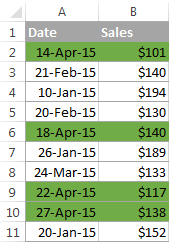
Conto 2. Nyorot tanggal dumasar bulan jeung poe
Sareng ieu tangtangan sanés. Anggap anjeun hoyong nyorot liburan utama dina lembar kerja anjeun henteu paduli taun. Hayu urang nyebutkeun poé Natal jeung Taun Anyar. Kumaha anjeun bakal ngadeukeutan tugas ieu?
Kantun nganggo pungsi Excel DAY kanimba poé bulan (1 - 31) jeung fungsi BULAN pikeun meunangkeun angka bulan, lajeng pariksa naha POE sarua boh 25 atawa 31, sarta lamun BULAN sarua jeung 12:
=AND(OR(DAY($A2)=25, DAY($A2)=31), MONTH(A2)=12)
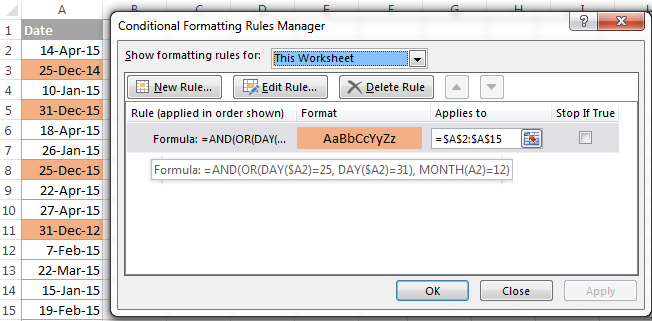
Kieu kumaha fungsi MONTH dina Excel jalanna. Sigana jauh leuwih serbaguna tibatan anu katingalina, nya?
Dina sababaraha postingan salajengna, urang badé ngitung minggu sareng taun sareng mugia anjeun bakal diajar sababaraha trik anu langkung mangpaat. Upami anjeun resep kana unit waktos anu langkung alit, mangga parios bagian sateuacana tina séri Tanggal Excel kami (anjeun bakal mendakan tautan di handap). Abdi ngahaturkeun nuhun pikeun maca sareng mugia tiasa pendak sareng anjeun minggu payun!
suplai hiji tanggal balik ku sababaraha fungsi séjén. Contona: =MONTH(A1) - mulangkeun bulan tanggal dina sél A1.
=MONTH(TODAY()) - mulangkeun jumlah bulan ayeuna.
Saheulaanan, Excel MONTH fungsi bisa kasampak polos. Tapi tingali conto-conto di handap ieu sareng anjeun bakal kaget terang sabaraha seueur mangpaat anu tiasa dilakukeun.
Kumaha cara kéngingkeun nomer bulan ti tanggal dina Excel
Aya sababaraha cara pikeun kéngingkeun bulan. ti tanggal dina Excel. Nu mana nu kudu dipilih gumantung kana hasil nu rék dihontal.
Fungsi BULAN dina Excel - meunang angka bulan ti tanggal
Ieu nu paling atra tur panggampangna cara ngarobah tanggal ka bulan dina Excel. Contona:
-
=MONTH(A2)- mulangkeun bulan tanggal dina sél A2. -
=MONTH(DATE(2015,4,15))- mulangkeun 4 pakait jeung April. -
=MONTH("15-Apr-2015")- écés, balikkeun nomer 4 oge.
Fungsi TEKS dina Excel - ékstrak bulan salaku string téks
Cara alternatif pikeun meunangkeun angka bulan ti tanggal Excel nyaéta ngagunakeun Pungsi TEKS:
-
=TEXT(A2, "m")- mulangkeun angka bulan tanpa nol hareup, jadi 1 - 12. -
=TEXT(A2,"mm")- mulangkeun angka bulan kalawan nol ngarah, jadi 01 - 12.
Punten ati-ati pisan nalika nganggo rumus TEKS, sabab sok ngabalikeun nomer bulan salaku string téks. Janten, upami anjeun badé ngalakukeun sababaraha itungan salajengna atanapi nganggo nomer anu dipulangkeun dina rumus anu sanés, anjeun langkung saé tetep nganggo BULAN Excel.fungsina.
Potret layar di handap ieu nunjukkeun hasil anu dipulangkeun ku sadaya rumus di luhur. Punten perhatikeun alignment katuhu tina angka anu dipulangkeun ku fungsi MONTH (sél C2 sareng C3) sabalikna tina nilai téks anu arah kénca anu dipulangkeun ku fungsi TEXT (sél C4 sareng C5).
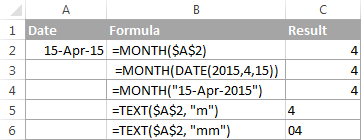
Kumaha cara nimba ngaran bulan ti tanggal dina Excel
Upami anjeun hoyong nampi nami bulan tibatan nomer, anjeun nganggo deui fungsi TEXT, tapi nganggo kode tanggal anu béda:
-
=TEXT(A2, "mmm")- mulangkeun ngaran bulan anu disingget, sakumaha Jan - Des. -
=TEXT(A2,"mmmm")- mulangkeun ngaran bulan pinuh, sakumaha Januari - Désémber.
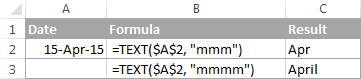
Upami anjeun henteu hoyong ngarobih tanggal ka bulan dina lembar kerja Excel anjeun, anjeun ngan ukur hoyong nampilkeun nami bulan ngan ukur tanggal lengkep, teras anjeun henteu hoyong. rumus naon waé.
Pilih sél (s) kalayan kaping, pencét Ctrl+1 pikeun muka dialog Format Sél . Dina tab Jumlah , pilih Custom teras ketik "mmm" atanapi "mmmm" dina kotak Jenis kanggo ningalikeun nami sasih atanapi sasih pinuh, masing-masing. Dina hal ieu, éntri anjeun bakal tetep pinuh fungsi tanggal Excel nu bisa Anjeun pake dina itungan jeung rumus séjén. Kanggo inpo nu leuwih lengkep ihwal ngarobah format tanggal, mangga tingali Nyieun format tanggal custom di Excel.

Kumaha cara ngarobah angka bulan ka ngaran bulan dina Excel
Anggap, anjeun gaduh daptar nomer (1 dugi ka 12)dina lembar kerja Excel anjeun anu badé dirobih janten nami bulan. Jang ngalampahkeun ieu, anjeun tiasa nganggo salah sahiji rumus ieu:
Pikeun mulangkeun ngaran bulan anu disingget (Jan - Des):
=TEXT(A2*28, "mmm")
=TEXT(DATE(2015, A2, 1), "mmm")
Pikeun mulangkeun ngaran bulan pinuh (Januari - Désémber):
=TEXT(A2*28, "mmmm")
=TEXT(DATE(2015, A2, 1), "mmmm")
Dina sakabéh rumus di luhur, A2 nyaéta sél anu jumlahna sabulan. Sareng hiji-hijina bédana nyata antara rumus nyaéta kode bulan:
- "mmm" - singketan 3-hurup bulan, sapertos Jan - Dec
- "mmmm" - bulan dieja lengkep
- "mmmmm" - hurup kahiji tina ngaran bulan

Kumaha rumus ieu jalan
Nalika dipaké bareng jeung kode format bulan kayaning "mmm" jeung "mmmm", Excel ngemutan angka 1 salaku Poé 1 dina Januari 1900. Ngalikeun 1, 2, 3 jsb ku 28, anjeun meunang Days 28, 56, 84, jsb. taun 1900, nyaéta dina bulan Januari, Pébruari, Maret, jrrd. Kodeu format "mmm" atawa "mmmm" ngan ukur mintonkeun ngaran bulan.
Kumaha cara ngarobah ngaran bulan jadi angka dina Excel
Aya dua pungsi Excel nu bisa mantuan Anjeun ngarobah ngaran bulan jadi angka - DATEVALUE jeung MONTH. Fungsi DATEVALUE Excel ngarobih tanggal anu disimpen salaku téks kana nomer séri anu diakui Microsoft Excel salaku tanggal. Terus, fungsi MONTH nimba nomer bulan ti tanggal éta.
Rumus lengkepna kieu:
=MONTH(DATEVALUE(A2 & "1"))
Dimana A2 dina sél nu ngandung ngaran bulan.Anjeun hoyong robah jadi angka (&"1" ditambahkeun pikeun fungsi DATEVALUE ngartos éta tanggal).
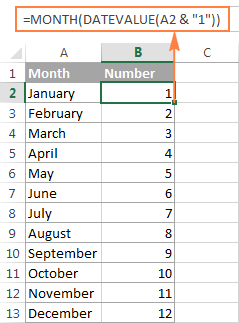
Kumaha carana meunangkeun poe panungtungan dina bulan Excel (Fungsi EOMONTH)
Fungsi EOMONTH dina Excel dipaké pikeun mulangkeun poé panungtung bulan dumasar kana tanggal mimiti nu ditangtukeun. Argumen-argumen ieu di handap, duanana diperlukeun:
EOMONTH(start_date, months)- Start_date - tanggal mimiti atawa rujukan ka sél nu boga tanggal mimiti.
- Bulan - jumlah bulan saméméh atawa sanggeus tanggal mimiti. Anggo nilai positip kanggo kaping kahareup sareng nilai négatif pikeun tanggal katukang.
Di dieu aya sababaraha conto rumus EOMONTH:
=EOMONTH(A2, 1) - mulihkeun dinten terakhir bulan, sabulan saatos tanggal dina sél A2.
=EOMONTH(A2, -1) - mulangkeun poé panungtung bulan, sabulan saméméh tanggal dina sél A2.
Gaganti rujukan sél, Anjeun bisa hardcode tanggal dina Rumus EOMONTH. Contona, dua rumus di handap ieu ngabalikeun poé panungtung dina bulan April.
=EOMONTH("15-Apr-2015", 0)
=EOMONTH(DATE(2015,4,15), 0)
Pikeun mulangkeun poé panungtungan bulan ayeuna , Anjeun nganggo fungsi TODAY () dina argumen mimiti rumus EOMONTH anjeun ku kituna tanggal dinten ieu dicokot salaku tanggal mimiti. Sareng, anjeun nempatkeun 0 dina argumen months sabab anjeun henteu hoyong ngarobih bulan ogé.
=EOMONTH(TODAY(), 0)
Catetan. Kusabab fungsi Excel EOMONTH mulih nomer serial ngalambangkeun tanggal, anjeun bogapikeun nerapkeun format tanggal ka sél (s) kalayan rumus anjeun. Mangga tingali Kumaha carana ngarobah format tanggal dina Excel pikeun léngkah lengkep.
Sareng ieu mangrupikeun hasil anu dipulangkeun ku rumus Excel EOMONTH anu dibahas di luhur:

Upami anjeun badé ngitung sabaraha dinten sésana dugi ka akhir bulan ayeuna, anjeun ngan saukur ngirangan tanggal anu dipulangkeun ku TODAY() tina tanggal anu dipulangkeun ku EOMONTH sareng nerapkeun format Umum kana sél:
=EOMONTH(TODAY(), 0)-TODAY()
Kumaha mendakan dinten kahiji bulan dina Excel
Sapertos anjeun terang, Microsoft Excel ngan ukur nyayogikeun hiji fungsi pikeun mulangkeun dinten terakhir dina sasih (EOMONTH). Lamun datang ka poé kahiji dina bulan, aya leuwih ti hiji cara pikeun meunangkeunana.
Conto 1. Meunangkeun tanggal 1 bulan ku angka bulan
Lamun anjeun boga angka bulan, teras pake rumus DATE saderhana sapertos kieu:
=DATE( taun , nomer bulan , 1)Contona, =DATE(2015, 4, 1) bakal mulang 1-Apr-15.
Upami nomer anjeun aya dina kolom anu tangtu, sebutkeun dina kolom A, anjeun tiasa nambihan rujukan sél langsung dina rumus:
=DATE(2015, B2, 1)

Conto 2. Kéngingkeun tanggal 1 sasih ti tanggal hiji
Upami hoyong ngitung dinten kahiji sasih dumasar tanggal, tiasa anggo deui fungsi DATE Excel, tapi waktos ieu anjeun ogé peryogi fungsi MONTH pikeun nimba nomer bulan:
=DATE( year , MONTH( sél sareng tanggal ) , 1)PikeunContona, rumus di handap ieu bakal mulangkeun poé kahiji dina bulan dumasar kana tanggal dina sél A2:
=DATE(2015,MONTH(A2),1)
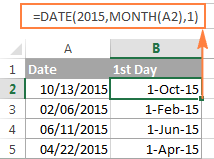
Conto 3. Teangan poé kahiji bulan dumasar kana tanggal ayeuna
Nalika itungan anjeun dumasar kana tanggal dinten ayeuna, paké hubungan fungsi Excel EOMONTH sareng TODAY:
=EOMONTH(TODAY(),0) +1 - mulihkeun ka-1 poe bulan hareup.
Sakumaha anjeun émut, urang parantos nganggo rumus EOMONTH anu sami pikeun kéngingkeun dinten terakhir bulan ayeuna. Ayeuna, anjeun ngan ukur nambihan 1 kana rumus éta pikeun kéngingkeun dinten kahiji dina bulan payun.
Ku cara anu sami, anjeun tiasa nampi dinten munggaran dina bulan sateuacana sareng ayeuna:
=EOMONTH(TODAY(),-2) +1 - mulangkeun poé ka-1 bulan saméméhna.
=EOMONTH(TODAY(),-1) +1 - mulangkeun poé ka-1 dina bulan ayeuna.
Anjeun ogé bisa maké pungsi Excel DATE pikeun nanganan tugas ieu, sanajan rumus bakal jadi bit panjang. Contona, tebak naon rumus di handap ieu?
=DATE(YEAR(TODAY()), MONTH(TODAY()), 1)
Leres, éta mulangkeun dinten kahiji dina sasih ayeuna.
Sareng kumaha anjeun maksakeun ngabalikeun poe kahiji bulan handap atawa saméméhna? Turunkeun tangan :) Cukup tambahkeun atanapi ngirangan 1 ka/tina bulan ayeuna:
Pikeun mulangkeun dinten kahiji bulan payun:
=DATE(YEAR(TODAY()), MONTH(TODAY())+1, 1)
Pikeun mulangkeun dinten kahiji tina bulan saméméhna:
=DATE(YEAR(TODAY()), MONTH(TODAY())-1, 1)
Kumaha cara ngitung jumlah poé dina sabulan
Dina Microsoft Excel, aya rupa-rupa fungsi pikeun ngerjakeun tanggal jeungkali. Sanajan kitu, eta lacks fungsi keur ngitung jumlah poé dina bulan tangtu. Ku kituna, urang kudu nedunan rumusna sorangan.
Conto 1. Pikeun meunangkeun jumlah poé dumasar kana angka bulan
Lamun nyaho angka bulan, rumus DAY / DATE di handap ieu bakal mulangkeun jumlah poé dina bulan éta:
=DAY(DATE( taun , nomer bulan + 1, 1) -1)Dina rumus di luhur, fungsi DATE mulih dinten kahiji dina bulan hareup, ti mana anjeun ngurangan 1 pikeun meunangkeun dinten panungtungan bulan rék. Terus, fungsi DAY ngarobah tanggal jadi angka poé.
Contona, rumus di handap ieu ngabalikeun jumlah poé dina bulan April (bulan ka-4 dina sataun).
=DAY(DATE(2015, 4 +1, 1) -1)
Conto 2. Pikeun meunangkeun jumlah poé dina sabulan dumasar tanggal
Lamun anjeun teu nyaho nomer bulan tapi boga tanggal dina bulan éta, anjeun bisa ngagunakeun taun jeung BULAN. fungsi pikeun nimba nomer taun jeung bulan ti tanggal. Lebetkeun waé dina rumus DAY / DATE anu dibahas dina conto di luhur, sareng éta bakal nyarioskeun ka anjeun sabaraha dinten dina sasih tinangtu ngandung:
=DAY(DATE(YEAR(A2), MONTH(A2) +1, 1) -1)
Dimana A2 nyaéta sél sareng tanggal.
Alternatipna, anjeun tiasa nganggo rumus DAY / EOMONTH anu langkung saderhana. Sakumaha anjeun émut, pungsi Excel EOMONTH mulihkeun dinten terakhir bulan, janten anjeun henteu peryogi itungan tambahan:
=DAY(EOMONTH(A1, 0))
Potret layar ieu nunjukkeunHasilna dipulangkeun ku sadaya rumus, sareng sakumaha anu anjeun tingali sami:

Kumaha cara nyimpulkeun data dumasar bulan dina Excel
Dina tabel ageung sareng loba data, Anjeun bisa jadi mindeng kudu meunang jumlah nilai pikeun bulan tangtu. Sareng ieu tiasa janten masalah upami data henteu diasupkeun dina urutan kronologis.
Solusi panggampangna nyaéta nambihan kolom pembantu kalayan rumus BULAN Excel saderhana anu bakal ngarobih tanggal janten angka bulan. Sebutkeun, upami tanggal anjeun aya dina kolom A, anjeun nganggo =MONTH(A2).
Sareng ayeuna, tuliskeun daptar nomer (ti 1 dugi ka 12, atanapi ngan ukur nomer bulan anu dipikaresep ku anjeun. ) dina kolom kosong, sarta jumlah nilai pikeun tiap bulan ngagunakeun rumus SUMIF sarupa kieu:
=SUMIF(C2:C15, E2, B2:B15)
Dimana E2 nyaeta angka bulan.
Potret layar di handap ieu nembongkeun hasil itungan:

Upami anjeun langkung milih henteu nambihan kolom pembantu kana lambaran Excel anjeun, henteu masalah, anjeun tiasa ngalakukeun tanpa éta. Pungsi SUMPRODUCT anu saeutik leuwih trickier bakal dianggo saréat:
=SUMPRODUCT((MONTH($A$2:$A$15)=$E2) * ($B$2:$B$15))
Dimana kolom A ngandung tanggal, kolom B ngandung nilai jumlah jeung E2 nyaeta angka bulan.
Catetan. Punten émut yén duanana solusi di luhur nambihan sadaya nilai pikeun sasih anu ditangtukeun henteu paduli taun. Janten, upami lembar kerja Excel anjeun ngandung data salami sababaraha taun, sadayana bakal dijumlahkeun.
Kumaha cara pormat tanggal dumasar kana bulan
Ayeuna anjeun terang kumaha ngagunakeun Excel

